Windows 10 i Windows 11 računari imaju više izdanja od Windows Home i Pro verzija za koje većina vas zna, a pri tome ne mislimo samo na Windows Enterprise i Education. Ako vaš računar ima probleme sa stabilnošću u radu i podložan je napadima virusa i ostalog zlonamernog softvera, svaki Windows računar uključuje Safe Mode dizajniran da vam pomogne u dijagnostici i rešenju ovakvih problema. Mnogi Windows računari takođe sadrže poseban skriveni režim kojem, za razliku od Safe Moda, možete pristupiti samo kada pokrenete specijalno konfigurisane računare u Windows S režimu.
Šta zapravo radi Windows S režim
Ne možete slučajno da instalirate program pun virusa, ukoliko vam računar ne dozvoljava da to učinite. Ukratko rečeno to je suština rada Windows S verzije.
Windows S režim je bezbednosno orijentisana opcija za Windows, dizajnirana sa ciljem maksimalne bezbednosti i performansi. Da biste to postigli, Windows S režim vam dopušta samo preuzimanje i instaliranje aplikacija iz Microsoft Store prodavnice, čak i ako je program dostupan u prodavnici i preko web lokacije, možete koristiti samo verziju sa Microsoft Store prodavnice.
Iako ova filozofija zvuči prilično ograničeno, ona smanjuje na najmanju moguću meru mogućnost instaliranja aplikacija sa virusima, kao i loših programa koji bi mogli da uspore vaš računar. Dok vaš računar radi u Windows S režimu, trebalo bi da se pokreće brže i da mu duže traje baterija (laptop) u poređenju sa drugim Windows računarima.
Windows S režim se može koristiti i u Windows 10 i u Windows 11 verziji operativnog sistema i u zavisnosti koju posedujete, odrediće aplikacije koje možete da preuzmete. Provera da bi ste videli jeste li uz svoj računar dobili i da li posedujete Windows S verziju operativnog sistema je prilično jednostavna:
- Kliknite na Windows taster, a zatim kliknite na Settings.
- Kliknite na System.
- Pomerite se nadole u meni sa leve strane, a zatim izaberite About.
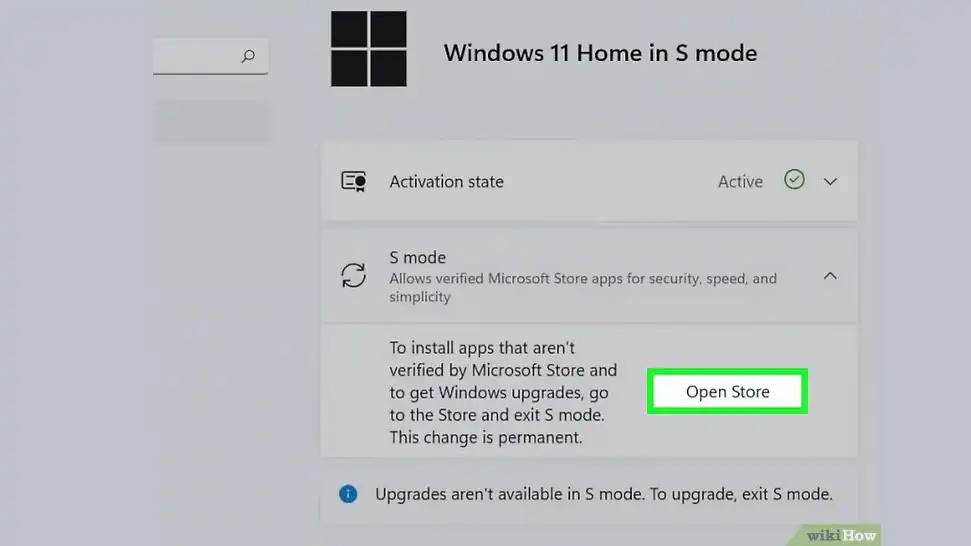 wikiHow
wikiHowOva stranica bi trebalo da vam prikaže sve o vašoj kopiji Windows operativnog sistema, uključujući i ako koristite Windows S režim.
Kako da dobijete Windows S mod?
U principu je jednostavno ili ga imate ili ga nemate. Za razliku od drugih kopija Windows operativnog sistema, ne možete da jednostavno uključite digitalni prekidač da biste aktivirali Windows S režim. Morate da kupite desktop ili laptop sa unapred instaliranim Windows S režimom, a tu opciju ne nudi baš svaka računarska kompanija. Ukoliko želite baš ovu verziju Windows operativnog sistema sa aktivnim bezbednosnim mehanizmom, moraćete da kontaktirate proizvođača da biste bili sigurni da ste kupili računar sa odgovarajućom Windows S verzijom operativnog sistema. Ne možete ga drugačije instalirati ili nadograditi postojeći.
Trenutno, Microsoft nudi samo S režim za kopije Windows 10 Home, Windows 10 Pro, Windows 10 Enterprise, Windows 10 Education i Windows 11 Home. Windows 11 Pro, Enterprise i Education nemaju podršku za S režim.
Ograničenja Windows S režima
„S“ označava i „Secure“ tj bezbedno i „Sectioned off“ tj isključeno
Kao što je ranije pomenuto, Windows S režim ističe bezbednost i performanse operativnog sistema, ograničavajući korisnike na aplikacije instalirane isključivo preko Microsoft Store prodavnice, ali to je samo početak ograničenja i nedostataka ove verzije operativnog sistema.
Da bi se osiguralo da računar i dalje bezbedno funkcioniše, Windows u „S“ režimu vam takođe blokira većinu metoda promene računskog koda. To znači da ne možete da koristite terminal u komandnoj liniji i ne možete da pristupite editorima programskog koda ili Windows registry-u.
Takođe ne možete da preuzimate nove drajvere ni putem odgovarajućih instalacionih fajlova. Iako većina računarskih dodataka i perifernih uređaja radi dok je vaš računar u „S“ režimu, oni će imati ograničenu funkcionalnost. Ako želite da znate da li će vaš štampač, miš ili drugi uređaj raditi na način koji priželjkujete, Microsoft vam nudi zgodan vodič za kompatibilnost.
Dok je Windows S režim fokusiran na to da operativni sistem ostane siguran i bezbedan tokom rada, sistem nema nikakve posebne antivirusne programe; koristi isti onaj Windows Defender antivirus koji je unapred instaliran uz svaki standardni Windows računar. Čak i ako biste više voleli da koristite neki poznatiji i napredniji antivirus program, zaglavljeni ste sa Windows Defender verzijom, sve dok koristite Windows S režim.
Isto tako, Windows podrazumeva korišćenje Microsoft Edge internet pregledača i Bing pretraživača dok je u „S“ režimu. Možete instalirati druge pretraživače kao što je Google Chrome, ali to možete učiniti samo ako su dostupni preko Microsoft Store prodavnice.
Osim toga, Windows S vam neće dozvoliti da ih postavite kao podrazumevani internet pregledač. Isto važi i za pretraživače – možete da koristite druge verzije za pretraživanje internet pojmova kao što je Google Search, ali Bing će zauvek ostati vaš podrazumevani sistemski pretraživač.
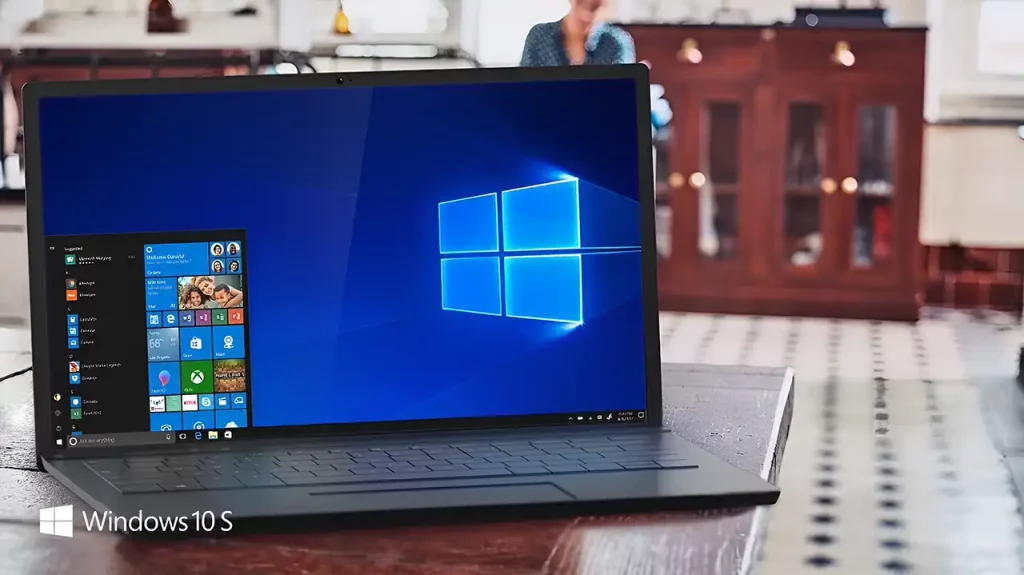 Pocket-lint
Pocket-lintDok je Windows evidentno podložan mnogim ograničenjima u „S“ režimu, najvažnije je da je ova funkcija praktično jednosmerne Microsoft ulice, u stvari jednokratna ponuda. Kao što je prethodno rečeno, Windows S režim možete da koristite samo ako uz njega dolazi odgovarajući računar. Po istom principu, možete da isključite svoj Windows S režim, prebacite se i počnete da koristite normalnu verziju Windows 10 ili 11 operativnog sistema kad god to poželite, ali promena je trajna; ne možete ga vratiti ponovo u „S“ režim rada, sve dok ne resetujete računar na fabrička podešavanja.
Kako izaći iz Windows S režima
Ako želite da instalirate aplikacije kojih nema u Microsoft Store prodavnici na računar sa Windows S sistemom, ne morate da kupujete drugi računar; samo se iz „S“ režima prebacite na standardnu verziju Windows 10 ili 11 operativnog sistema. Ne samo da će vam ovo omogućiti pokretanje programa kao što su Steam i Twitch, već je to i jedini način da ažurirate Windows 10 Pro, Enterprise i Education ili Windows 11 verzije.
Iz Windows S režima se izlazi na sledeći način:
- Kliknite na Windows taster, a zatim otvorite Settings.
- Izaberite Update & Security.
- Kliknite na Activation.
- Izaberite opciju Switch to Windows 10 Home, Switch to Windows 10 Pro, ili Windows 11 ekvivalent, u zavisnosti od verzije koju posedujete.
- Kliknite na Go to the Store, koja će vas odvesti na stranicu Microsoft Store-a sa nazivom Switch out of S mode ili nešto slično.
- Kliknite na dugme Get, a zatim dovršite svoj izbor.
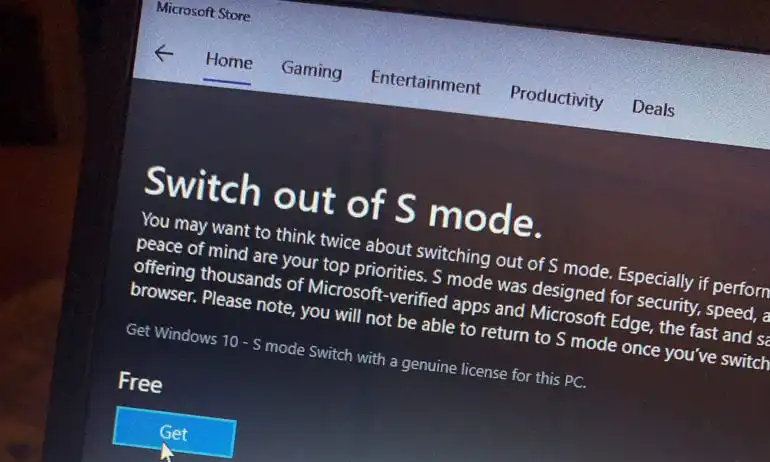 Hello Tech
Hello TechKada se proces završi, možete instalirati bilo koju aplikaciju koju želite i radite kao u bilo kojoj drugoj, normalnoj verziji Windows operativnog sistema. Izlazak iz Windows S režima vas ne košta ništa, osim dodatne bezbednosti koju ste do tada uživali, ali neke dodatne mere predostrožnosti za sajber bezbednost mogu lako da nadoknade taj nedostatak.
Koji računari mogu da pokreću Windows u S režimu
Ako može da pokrene moderan operativni sistem, može da pokrene i Windows S režim.
Svaki računar koji podržava Windows 10 ili Windows 11 može da radi u “S“ režimu. Ovo se odnosi na računare sa AMD, Intel i Qualcomm Snapdragon procesorima. Međutim, vaš CPU će odrediti neke funkcije „S“ režima.
Na primer, dok su u Windows S režimu, računari koje pokreću Qualcomm procesori ne mogu da izvršavaju 64-bitne aplikacije ili igre koje koriste OpenGL 1.1 ili noviji API. Ovo se odnosi na starije verzije Snapdragon procesora tj prvu verziju koja je pokretala Windows on ARM platformu, ne i na najnovije Snapdragon X Elite koji tek treba da se pojave na novim Windows 11 AI PC računarima.
To je zato što stariji Snapdragon procesori ne mogu da pokreću većinu 64-bitnih aplikacija. Qualcomm procesori takođe ne mogu da podrže aplikacije za čuvanje podataka u „cloud“ okruženju ili funkcije slanja faksom i skeniranje dokumenata. Međutim, AMD i Intel čipovi funkcionišu normalno dok su u Windows S režimu, bez obzira na sva ograničenja.
Windows S režim, čuva vaš računar potpuno bezbednim dok istovremeno ostajete maksimalno produktivni
Windows S režim nije za svakoga. Ako koristite računar za posao i koristite isključivo programe koji se mogu naći u Microsoft Store prodavnici, možda biste mogli razmislili o prelasku na Windows S verziju, a sve kako biste u dužem vremenskom periodu radili bez problema. Međutim, ako koristite računar za strimovanje, zabavu ili igranje igara, Windows S režim definitivno nije prava verzija operativnog sistema za vas. Izvor: XDA









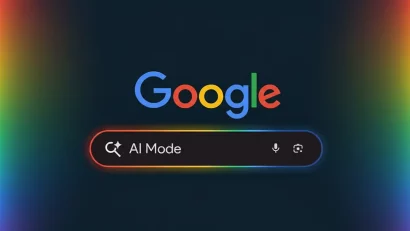








Ovo bi bio neki sandbox model, donekle ima smisla, pitanje je koliko je sigurna Microsoft prodavnica...u svakom slucaju povecava sigurnost uz smanjenu funkcionalnost...kao sto inace i biva.